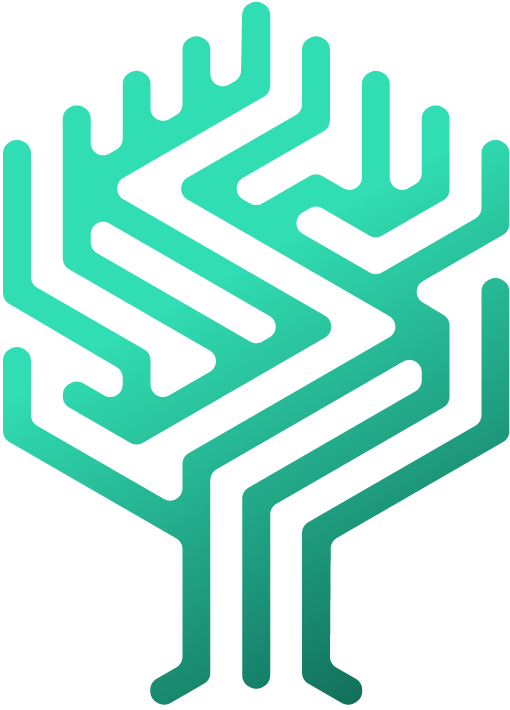👤 Deine Profileinstellungen
Simon Löwy
Letztes Update: vor 3 Jahren
Deine persönlichen Profileinstellungen bestehen aus 4 Punkten:
- Allgemein
- Organisation
- Einstellungen
- E-Mail Einstellungen
Allgemein
Du kannst dein Profil mit zusätzlichen Kontaktdaten ergänzen, um besser gefunden zu werden, sowie dein Passwort und deine Sprache ändern.
- Klicke auf dein Profilbild am rechten oberen Rand und wähle "Mein Account".
- Wähle die unterschiedlichen Felder aus um dein Profil zu bearbeiten.
- Wechsle dein Profilbild in dem du es anklickst.
- Klicke rechts unten auf "Anwenden" um deine Änderungen zu speichern
Tipp! Du kannst auch deine Spracheinstellungen in deinem Profil ändern.
Organisation
Die nächste Registerkarte heißt "Organisation". Hier sind die Informationen zu deiner Abteilung, deiner Position sowie deinem Standort festgehalten. Nur Personen mit bestimmten Verwaltungsrechten in Skilltree, können diese Informationen bearbeiten.
Einstellungen
Auf der Seite Einstellungen kannst du deine Skilltree-Erfahrung anpassen. Lass uns ein wenig tiefer in diese Seite eintauchen:
- Darstellung von MySkilltree: Die vollständige (alte) Version zeigt deine Fähigkeiten/Skils statisch in einem baumartigen Schema an. Die interaktive (neue) Version zeigt zunächst nur Kategorien an, die sich dann weiter entfalten, wenn auf sie geklickt wird. Die interaktive Version ist eine vereinfachte Darstellungsform um durch eine größere Menge an Fähigkeiten/Skills zu navigieren.
- Standard Darstellung von MySkilltree: Hier können Sie wählen, ob Sie alle möglichen Fertigkeiten und Abzeichen anzeigen lassen möchten (Alle Fertigkeiten) oder nur die, die Sie bereits erworben haben (My Skilltree). Mein Skilltree zeigt alle erworbenen, von der KI vorgeschlagenen, im Skillprofil zugeordneten oder von Kollegen empfohlenen Skills an.
- Sprach-Einstellungen: Diese ist selbsterklärend und erlaubt es, zwischen Deutsch und Englisch, als Softwaresprache, zu wechseln. Für dein Unternehmen ist eine andere Sprache von Relevanz, dann melde dich gerne bei deinem/r Ansprechpartner/in von Skilltree.
- Darstellung des Skilltree Builders: Hier kann zwischen der traditionellen Baumstruktur und einer Aufzählungsliste gewählt werden.
Tipp! Unter Einstellungen kann auch dein Passwort geändert werden.
E-Mail Einstellungen
Skilltree sendet dir Updates zu deinem Fähigkeitsbaum damit du keine Neuigkeiten verpasst. Wenn die Benachrichtigungseinstellungen deines Unternehmens, also die Voreinstellungen, nicht deinem bevorzugten Updatefrequenz entspricht, kannst du diese hier umstellen.
Entsprechend deinen Berechtigungseinstellungen können drei unterschiedliche E-Mail-Einstellungen getroffen werden.
- Profil Zusammenfassungen informieren dich, wenn eine zu validierende Badge von einer Führungsperson (z. B. deiner/m Vorgesetzten) bestätigt oder abgelehnt wurde. Wenn du eine neue Fähigkeit vorschlägst, wirst du darüber informiert, ob sie angenommen wurde oder nicht. Du erhältst auch Nachrichten über Vorschläge an Fähigkeiten, welche deine KollegInnen dir in Skilltree weiterempfohlen haben.
- Validierungsbenachrichtigungen informieren dich, wenn du eine Badge deiner KollegInnen validieren sollst.
- Fähigkeit vorschlagen: Diese E-Mail-Benachrichtigung erhältst du nur, wenn du Berechtigungen für den Skilltree Builder hast. Hierbei wirst du per E-Mail informiert, wenn neue Fähigkeitsvorschläge eintreffen.
Die Häufigkeit der Benachrichtigungen kann für jede E-Mail-Einstellung individuell getroffen werden.